Soporte Técnico
Régimen de Factura Electrónica
Modelos de Facturas
Concepto
Lex-Doctor permite emitir facturas electrónicas en concordancia con las disposiciones de ARCA (sólo válido para la República Argentina).
El concepto de factura electrónica comprende también a comprobantes tales como Notas de débito y Notas de crédito.
Modelos de facturas es el lugar donde podremos definir los datos fiscales de cada uno de los profesionales del estudio que emitirán comprobantes electrónicos, tales como CUIT, domicilio, condición ante el IVA, etc. Asimismo, podremos incorporar un logotipo gráfico que será impreso en cada comprobante.
Es requisito para emitir comprobantes electrónicos, haber previamente tramitado ante ARCA un certificado digital, que deberá ser incorporado al modelo de factura del profesional emisor.
Consideraciones
Los comprobantes que emite el sistema son del tipo A, B y C, y para el caso de comprobantes tipo A, discrimina IVA según corresponda, ya sea 21%, 10,5%, etc.
Los ítems de un comprobante deben ser ingresados sin IVA. Luego, al momento de emitir el comprobante, se seleccionará la alícuota de IVA correspondiente que será aplicada a todos sus ítems por igual.
Si en el estudio hubiera más de un profesional que requiera emitir facturas electrónicas, el sistema permite configurar un modelo de factura para cada uno de ellos con su respectivos datos fiscales.
Para emitir facturas electrónicas, no solo debe configurar su sistema Lex-Doctor, sino también habilitar los servicios requeridos en ARCA y generar un certificado de firma digital en ARCA para cada profesional que vaya a facturar desde el sistema.
Agregar un modelo de Factura
Desde Datos » Modelos » Facturas, accederemos a la tabla para crear el o los modelos de facturas necesarios para cada profesional que desee facturar desde el sistema.
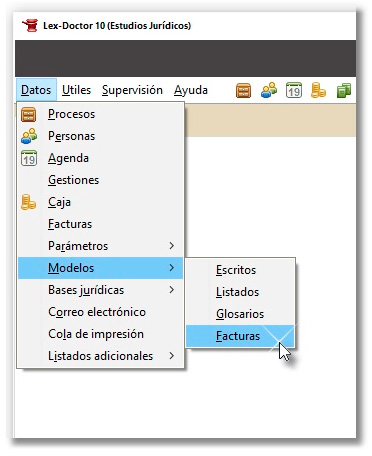
Presionamos Agrega, para acceder a la pantalla de creación y completamos los datos requeridos del emisor de la factura. Es importante que se completen todos los datos, ya que los mismos son de carga obligatoria considerando las disposiciones del al ARCA.
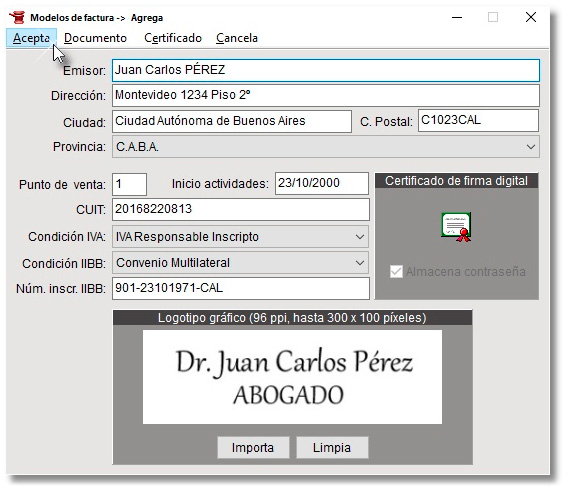
Definición de campos
Los campos Emisor, Inicio de actividades, Dirección y CUIT podrá obtenerlos de su constancia de CUIT. Es importante que sean cargados correctamente, ya que serán impresos en cada comprobante electrónico que emita.
Campo Punto de venta: Definir aquí el número que se le dio al punto de venta asociado al servicio de factura electrónica (RECE), cuando se lo dio de alta en el sitio web de ARCA, según lo indicado en pre-requisitos para la emisión de factura electrónica.
Logotipo de la factura
En la parte inferior de la pantalla podremos incluir un logotipo gráfico de identificación del estudio o abogado. Presionando Importa podremos seleccionar el archivo que debe estar en formato JPG o BMP, y su tamaño recomendado es de una relación 3:1 con un máximo de 1800 puntos de ancho y 600 puntos de alto, en una resolución de imagen de 96 ppi.
Si no lo posee, Ud. puede crear el logotipo gráfico de su estudio utilizando algún editor tal como el Paint provisto en su sistema operativos Windows.
Certificado de firma digital
Por cada factura que se desee emitir, el sistema debe solicitar a la ARCA un código de autorización electrónico (CAE). Para ello, en forma automática, establece una conexión vía Internet con un servicio web de la ARCA. Para poder establecer dicha conexión, la ARCA exige que la conexión incluya un certificado de firma digital correspondiente al emisor de la factura.
Si Ud. no posee el certificado de firma digital provisto por la ARCA para este fin, deberá consultar los pre-requisitos para generar un certificado digital, y luego podrá iniciar el trámite desde el menú Certificado » Asistente de tramitación.
Si Ud. ya posee el certificado de firma digital provisto por la ARCA para este fin, podrá importarlo desde el menú Certificado » Busca e importa certificado.
Importar certificado digital
- a. Posicionado dentro de la definición del modelo de factura correspondiente y presionar Certificado » Asistente de tramitación » Busca e Importa certificado. Por defecto el sistema propondrá buscar el certificado en la carpeta Descargas de la PC. Si Ud. lo guardó en otra carpeta, simplemente selecciónela y presione Aceptar.
- b. Defina la contraseña con la cuál guardará en Lex-Doctor el certificado.
- c. Indique en el cuadro Certificado de firma digital si almacena la contraseña en Lex-Doctor.
Si Ud. no almacena la clave, el sistema le requerirá la misma en cada emisión de comprobante que realice. No almacenar la clave es recomendable si Ud. desea asegurarse que ningún otro miembro del estudio pueda facturar con sus datos, ya que le requerirá la clave en cada emisión.
Si Ud. almacena la clave, el sistema no requerirá la misma en cada emisión de comprobante. Cabe destacar que la misma se encuentra definida en su base de datos en forma encriptada pero si se realiza una copia del sistema e instala en otro computador, con sólo poder ingresar al mismo podrían realizar facturas con este certificado, ya que no les pediría clave.
- d. Por último deberá definir el logotipo que tendrá su factura. Para ello deberá ir al cuadro Logotipo de factura y presionar el botón Importa, para buscar y seleccionar el archivo con su logo.
Al presionar Acepta deja definido finalmente el modelo de factura.
Menú Documento
Si presionamos sobre el menú documento, podremos incorporar un texto que el sistema utilizará luego como cuerpo del mensaje, al momento de enviar por correo electrónico cada factura emitida.
Una vez dentro del documento, podremos incorporar variables automáticas que se han creado específicamente para este fin, desde Inserta » Variables » Factura electrónica.
Dichas variables nos permitirán personalizar el texto de mensaje que le llegue a cada receptor de facturas.
Confección de factura electrónica
Si Ud. ya generó el modelo de factura, habilitó los servicios en ARCA y generó el certificado de firma digital para su CUIT, estará entonces en condiciones de comenzar a facturar con su sistema Lex-Doctor, desde Personas » Impulso » Cuenta Corriente.


